Migrieren Sie mit diesen Tools schnell von Internet Explorer zu Edge
Für alle seine Benutzer und Unternehmen verspricht Microsoft , den Übergang von (Microsoft)Internet Explorer 11 zu Edge zu einem problemlosen Prozess zu machen. In dieser Hinsicht hat der Softwareriese einige sehr hilfreiche Online-Setup-Anleitungen und -Tools erstellt, die Ihnen helfen , schnell von Internet Explorer zu Edge zu migrieren .(migrate from Internet Explorer to Edge)
Übernimmt Microsoft Edge den Internet Explorer ?
Die endgültige Internet Explorer - Anwendung wird nächstes Jahr am 15.(June 15) Juni 2022 für bestimmte Versionen von Windows 10 nicht mehr unterstützt . Um die Einführung des IE-Nachfolgers zu beschleunigen oder Kunden zu ermutigen, auf den Browser der nächsten Generation umzusteigen, hat Microsoft Leitfäden entwickelt, die einfache automatisierte Tools mit maßgeschneiderten Schritt-für-Schritt-Anleitungen bieten. Diese beinhalten,
- Edge Advisor aka Microsoft Edge Einrichtungsanleitung
- Entdecken(Discover) und konfigurieren Sie Websites, die den IE-Modus erfordern, auch bekannt als Leitfaden zum Konfigurieren des IE-Modus .(Configure IE mode)
Ersteres wird für die End-to-End-Bereitstellung verwendet, während letzteres nützlich ist, wenn Sie den IE-Modus konfigurieren möchten. Unabhängig davon , ob Ihre Organisation sich ausschließlich auf IE11 verlässt(IE11) oder ihn zusammen mit einem anderen Browser verwendet, um speziell auf ältere Legacy-Websites/Apps zuzugreifen, diese Leitfäden.
Um die Bereitstellung weiter zu vereinfachen, bietet Microsoft (Q3 2021) ein produktinternes Schulungstool für Microsoft Edge an . Es hilft Ihnen herauszufinden, ob Sie bereit sind zu migrieren und unterstützt Sie mit der nötigen Unterstützung. Das Tool wird dem Adoptionsschritt(Adoption) im Microsoft Edge Setup Guide ( Edge Advisor ) hinzugefügt.
In ähnlicher Weise steht Ihnen für die Konfiguration des IE-Modus auf von Intune verwalteten Windows-(Intune-managed Windows) Geräten und die direkte Bereitstellung gängiger Microsoft Edge - Richtlinien (einschließlich IE-Integration) über Intune (Q3 2021) das ((Q3 2021)) Enhanced Intune Configuration Support Tool zur Verfügung.
Für den Zugriff auf die Microsoft Edge -Handbücher benötigen Sie Administratorberechtigungen im Microsoft 365 Admin Center. Auch wenn Sie nicht über die Berechtigungen verfügen, hat Microsoft eine Problemumgehung dafür. Sie können einen neuen Testmandanten anfordern – z. B. die Office 365 E5-Testversion – um über das Microsoft 365 Admin Center für einen Zeitraum von 30 Tagen Zugriff auf diese Leitfäden zu erhalten.
Migrieren Sie mit diesen Tools schnell von Internet Explorer zu Edge
1] Öffnen(Open) Sie die Einrichtungsanleitungsseite im Microsoft 365 Admin Center .
2] Verwenden Sie(Use) den Produktfilter , um die (Product)Kantenführungen(Edge) zu finden .
3] Wählen Sie den gewünschten Führer aus.
4] Überprüfen(Review) Sie die Sicherheitsbaselines für Microsoft Edge mit dem Security Compliance Toolkit .
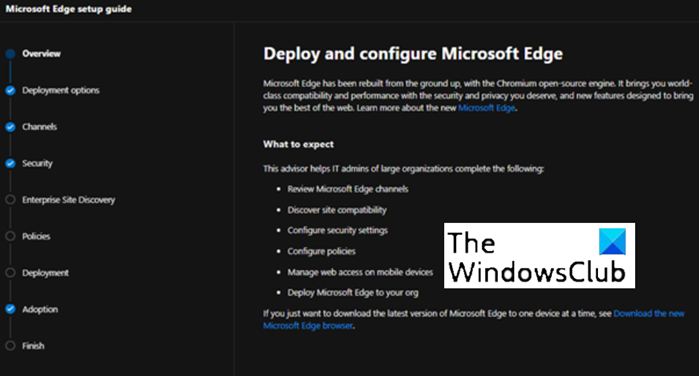
5] Empfehlungen für Checkout -Schutz und Sicherheitsfunktionen, z. B. (Checkout)Microsoft Endpoint Data Loss Prevention .
6] Lesen Sie die Sicherheitseinstellungen und Konfigurationsdetails von Microsoft Edge gründlich durch.(Thoroughly)
7] Beginnen Sie(Start) mit der Konfiguration einer Teilmenge der am häufigsten verwendeten Microsoft Edge -Richtlinien. Sie müssen ein Skript herunterladen, wenn Sie einige dieser Richtlinien mithilfe von Gruppenrichtlinien konfigurieren möchten.
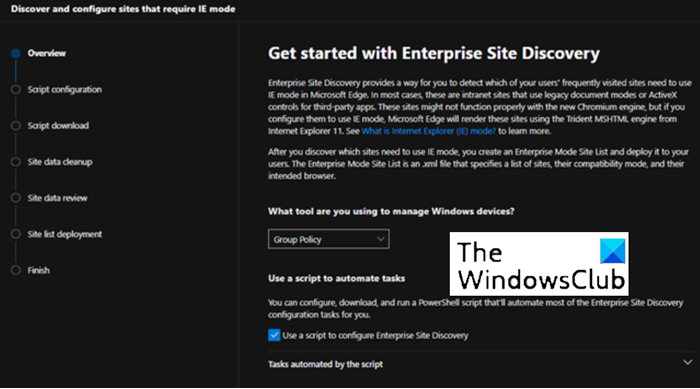
8] Um eine Enterprise - Site-Liste für den IE-Modus zu erstellen, aktivieren oder deaktivieren Sie die Site-Discovery-Datenerfassung.

9] Kuratieren(Curate) und erstellen Sie Ihre Enterprise- Site-Liste.
10] Geben Sie(Specify) an , wie URLs im IE-Modus geöffnet werden
Sobald Sie alles eingerichtet haben, bietet Microsoft zusätzliche Leitfäden für fortgeschrittenere Anforderungen an, z.
- Einrichtungsanleitung(Microsoft Search setup guide) für Microsoft Search – bietet Anleitungen zum Konfigurieren von Microsoft Search -Einstellungen, zum Erstellen von Suchlesezeichen und mehr.
- Microsoft Edge Adoption Kit – Ein einzelnes Kit mit Ressourcen, die die Vorteile und Funktionen von Microsoft Edge für Benutzer beschreiben.
Für weitere Informationen können Sie den Microsoft Blog besuchen und das richtige Microsoft Edge-Setup-Handbuch für Ihre Anforderungen auswählen.
Wie wechsle ich von Internet Explorer 11 zu Edge ?
Wenn Sie ein Endbenutzer sind, der noch Internet Explorer verwendet hat, aber zu (Internet Explorer)Microsoft Edge wechseln möchte , gehen Sie wie folgt vor. Öffnen Sie Settings > Apps > Default - Apps und wählen Sie unter Webbrowser den aktuell(Web) aufgelisteten Internet Explorer -Browser und dann (Internet Explorer)Microsoft Edge aus .
Hope it helps!
Related posts
So deaktivieren Sie die automatische Aktualisierung in Microsoft Edge oder Internet Explorer
Absturz des Internet Explorers aufgrund von iertutil.dll unter Windows 10
So deinstallieren Sie Internet Explorer in Windows 10
Beheben Sie den SSvagent.exe-Fehler beim Starten von Internet Explorer
Aktivieren Sie den Do-Not-Track- und Tracking-Schutz in IE 11 und Edge
Beheben Sie den Fehler „Long-Running Script“ in Internet Explorer 11
So entfernen, deaktivieren oder aktivieren Sie Add-Ons in Internet Explorer 11
Deaktivieren Sie Internet Explorer 11 als eigenständigen Browser mithilfe der Gruppenrichtlinie
Kopf- und Fußzeilen beim Drucken in Internet Explorer oder Edge ändern oder entfernen
So installieren Sie Add-Ons im Internet Explorer
Einfache Fragen: Was sind Cookies und was machen sie?
Ändern Sie den View Source Code Editor in IE 8 bis 11
So aktivieren Sie Java in allen gängigen Webbrowsern
So installieren Sie den Internet Explorer unter Windows 10
Internet Explorer 9 - Registerkarten in einer separaten Zeile anzeigen
Entfernen Sie das Internet Explorer-Symbol vom Desktop in Windows 10
Deaktivieren oder deaktivieren Sie das InPrivate-Browsing in Internet Explorer und Microsoft Edge
Fehlende Favoriten im Internet Explorer unter Windows 10 beheben
So starten Sie den Internet Explorer mit Registerkarten aus der letzten Sitzung oder öffnen geschlossene Registerkarten erneut
Fix Shortcut-Symbole wurden in Internet Explorer-Symbol geändert
